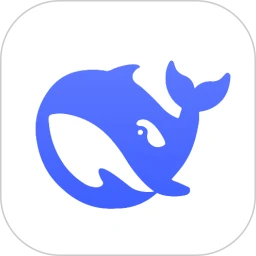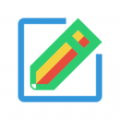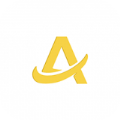《deepseek》生成ppt教程
- 编辑:谷子
你只需向DeepSeek提出PPT制作需求,它会快速生成一个结构化的PPT大纲。接着,将大纲复制到如Kimi、讯飞智文等PPT制作工具中,选择合适的模板,即可一键生成PPT。之后,你还可以根据需要对PPT进行细节调整和优化,让PPT更具个性化和专业度。

deepseek如何生成ppt?
一、准备工作
在开始之前,确保你已经能够正常使用 DeepSeek。你可以在官方网站或者相关应用平台找到它。
二、使用 DeepSeek 生成大纲:
DeepSeek 拥有超强的深度思考能力,用它来生成 PPT 大纲再合适不过。比如你要做一个关于 “人工智能在教育领域的应用” 的PPT,打开 DeepSeek 后,在对话框输入:“我想做一个关于人工智能在教育领域应用的 PPT,用于给教育工作者展示,希望内容专业且有吸引力,但担心过于理论化。” 然后点击发送,稍等片刻,DeepSeek 就会输出一个 PPT 大纲。这个大纲会涵盖 PPT 的主要内容板块,像是人工智能在教育中的现状、优势、面临的挑战以及未来发展趋势等,为你的 PPT 搭建起基本框架。
如果生成的大纲不太符合你的预期,你可以继续和 DeepSeek 沟通,比如你觉得某部分内容不够详细,就告诉它 “请把人工智能在教育中的优势部分再详细展开,增加一些具体案例” ,它就会根据你的要求调整大纲。
三、将大纲导入 PPT 制作工具
目前 DeepSeek 本身不能直接生成 PPT,需要搭配其他工具。这里以 Kimi + 的 PPT 助手为例(当然,也有其他类似的工具可供选择)。当你得到满意的 DeepSeek 大纲后,复制大纲内容,然后打开 Kimi + 的 PPT 助手,将大纲粘贴进去。粘贴完成后,稍等一会儿,就会出现 “一键生成 PPT” 的选项。
四、选择 PPT 模板并生成 PPT
在 Kimi + 的 PPT 助手界面,会有许多精美的 PPT 模板供你挑选,比如简约商务风、科技感十足的风格、清新文艺风等等。你可以根据 PPT 的主题和受众来选择合适的模板。如果你做的是商务汇报 PPT,就可以选择简约商务风模板;要是给学生展示的科普类 PPT,清新活泼一点的模板会更合适。选好模板后,点击 “生成 PPT”。
五、本地编辑修改
当 PPT 生成好并下载到本地后,还需要进行一些细节调整。检查一下 PPT 中的文字内容是否准确通顺,有没有错别字;图片的排版是否美观,是否和文字内容紧密相关;整体的布局是否协调。如果有需要,你可以添加一些自己的创意元素,比如公司的 logo、个人的照片等,让 PPT 更具个性化。

以上就是小编带来的deepseek如何生成ppt?deepseek生成ppt教程,更多相关资讯教程,请关注3DM手游网。
本文内容来源于互联网,如有侵权请联系删除。

-
《漫威终极逆转》评测:每局三分钟,随机又公平
手游评测 |廉颇
-
《逆水寒》手游2.0新赛年评测:国风朋克来袭
手游评测 |廉颇